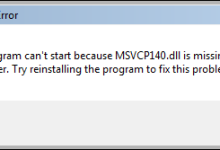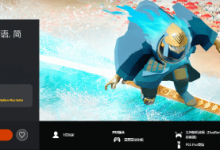当U盘提示“设备正在使用中”时,可通过关闭占用程序、重启资源管理器、使用diskpart命令脱机、更改删除策略、事件查看器排查或设备管理器卸载设备来解决。

如果您尝试通过系统托盘图标或“此电脑”窗口安全弹出U盘时,系统提示“设备正在使用中”,则可能是由于后台程序、服务或系统进程占用了该设备。以下是解决此问题的步骤:
本文运行环境:Dell XPS 13,Windows 11 家庭版。
一、检查并关闭占用程序
某些应用程序可能在后台打开了U盘中的文件,导致系统阻止弹出。需要手动查找并关闭这些程序。
1、确认是否打开了U盘中的文档、图片或媒体文件,如有,请关闭对应程序如Word、照片查看器或视频播放器。
2、检查浏览器标签页,确保没有从U盘直接打开的文件预览。
3、关闭所有可能访问外部存储的应用,包括云同步工具、杀毒软件或媒体库管理软件。
二、重启Windows资源管理器
Windows资源管理器可能缓存了对U盘的访问句柄,重启它可以释放这些占用。
1、右键点击任务栏空白处,选择“任务管理器”。
2、在“进程”选项卡中找到“Windows资源管理器”,右键点击它并选择“重新启动”。
3、等待桌面和任务栏重新加载后,再次尝试安全弹出U盘。
三、使用命令提示符强制离线磁盘
通过diskpart工具可以将U盘设置为脱机状态,从而断开系统连接,便于安全移除。
1、在开始菜单搜索“cmd”,右键选择“以管理员身份运行”。
2、依次输入以下命令,每输入一行按一次回车:
diskpart
list disk
3、根据容量识别U盘对应的磁盘编号(例如磁盘1),然后输入:select disk X(X为U盘编号)。
4、继续输入:offline disk,使磁盘脱机。
5、操作完成后,可安全拔下U盘。
四、更改设备删除策略为快速删除
将U盘的策略设置为“快速删除”可禁用写入缓存,允许直接拔出而无需弹出操作。
1、打开“此电脑”,右键点击U盘盘符,选择“属性”。
2、切换到“硬件”选项卡,选中U盘设备后点击“属性”。
3、进入“策略”选项卡,选择“快速删除”选项。
4、点击“确定”保存设置,之后可直接拔出U盘,无需使用“安全删除硬件”功能。
五、使用事件查看器定位具体占用进程
系统事件日志可能记录了阻止U盘弹出的具体进程信息,可用于精准排查。
1、按下Win + X键,选择“事件查看器”。
2、展开“Windows日志”并点击“系统”。
3、在右侧操作面板中点击“筛选当前日志”。
4、在“事件来源”下拉菜单中选择“User32”,然后点击“确定”。
5、尝试再次弹出U盘,在日志列表中查找最新出现的事件,查看“描述”部分中提到的进程名。
六、通过设备管理器卸载USB设备
手动卸载设备可强制中断其与系统的连接,等效于安全弹出。
1、右键点击“开始”菜单,选择“设备管理器”。
2、展开“磁盘驱动器”或“通用串行总线控制器”类别。
3、找到代表U盘的设备项(通常包含品牌名或“USB Mass Storage Device”字样)。
4、右键点击该设备,选择“卸载设备”。
5、确认卸载后,即可物理拔出U盘。

 路由网
路由网